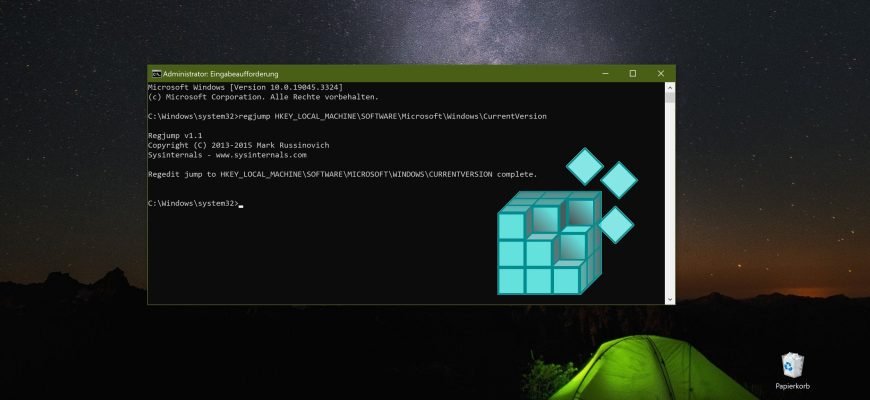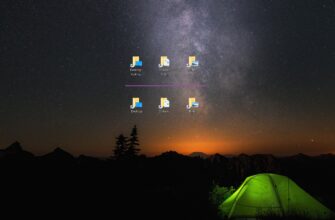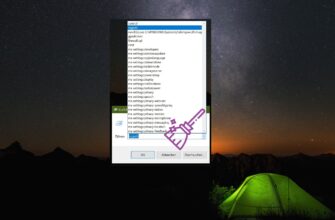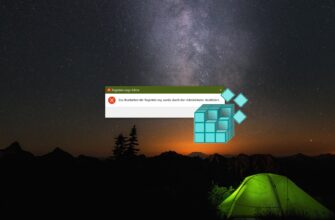Wenn Sie es vorziehen, keine alternativen Programme für die Arbeit mit der Systemregistrierung zu verwenden, können Sie das Dienstprogramm RegJump von Microsoft verwenden, um schnell zu dem gewünschten Registrierungsabschnitt zu navigieren.
Das Dienstprogramm RegJump kann von der offiziellen Website von Microsoft heruntergeladen werden.
Entpacken Sie das Archiv in einen beliebigen Ordner und kopieren Sie die Datei regjump.exe in den Ordner C:Windows/System32.
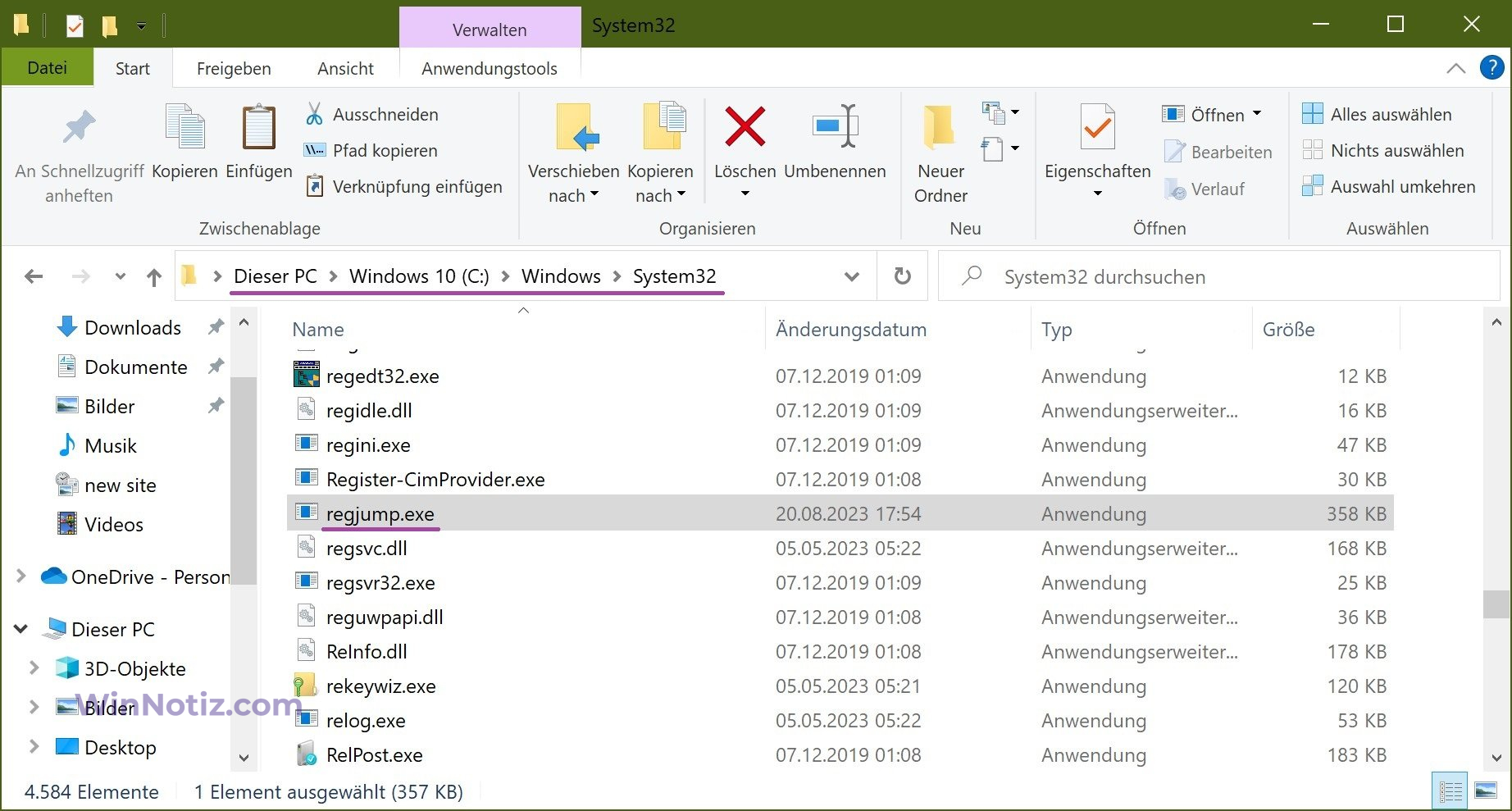
Drücken Sie die Tastenkombination Win+X und wählen Sie im erscheinenden Kontextmenü Eingabeaufforderung (Administrator).
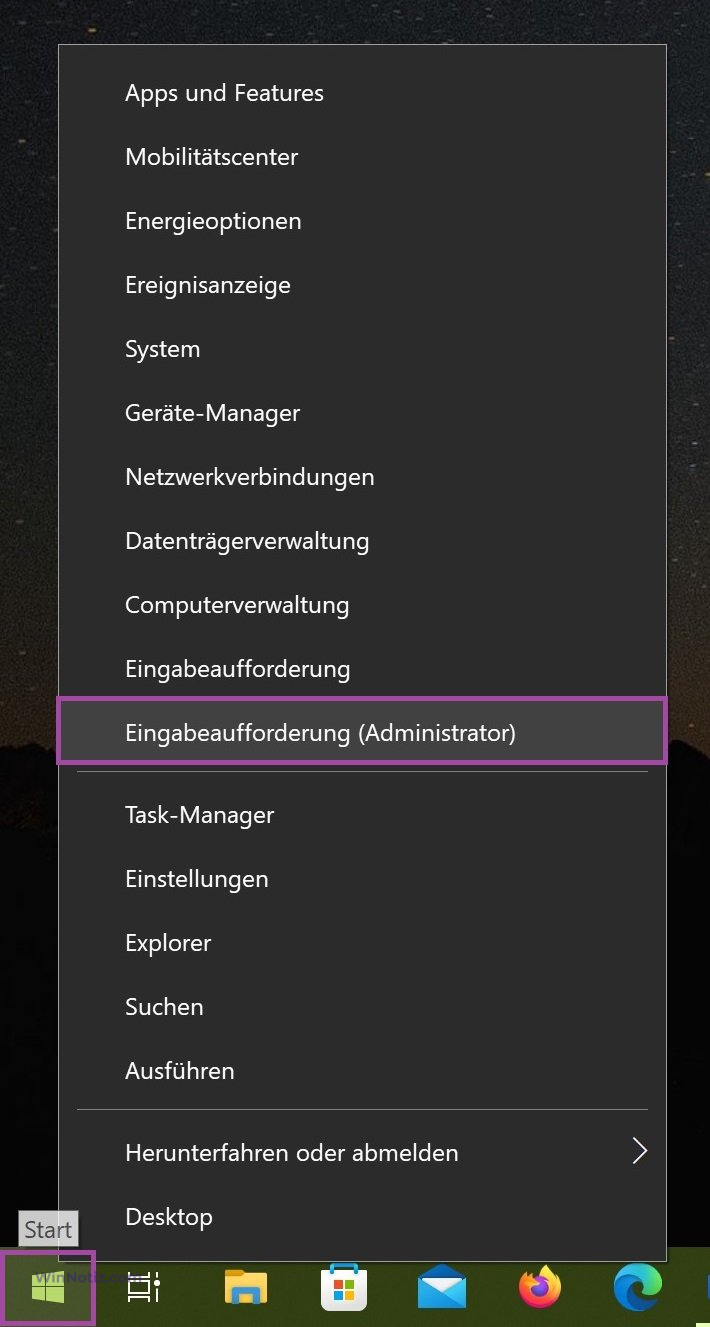
Geben Sie im Fenster „Administrator: Eingabeaufforderung“ den Befehl regjump und den Pfad zur Partition in Anführungszeichen ein (Sie können ihn auch ohne Anführungszeichen eingeben). Der Befehl sieht dann wie folgt aus:
regjump „Die benötigte Registry-Partition„
Zum Beispiel:
regjump „HKEY_LOCAL_MACHINE\SOFTWARE\Microsoft\Windows\CurrentVersion“
oder dasselbe, aber ohne die Anführungszeichen.
regjump HKEY_LOCAL_MACHINE\SOFTWARE\Microsoft\Windows\CurrentVersion
oder kopieren Sie den Pfad zur gewünschten Registry-Partition, geben Sie den Befehl regjump ein, drücken Sie die Leertaste und klicken Sie mit der rechten Maustaste, der kopierte Text wird automatisch eingefügt.
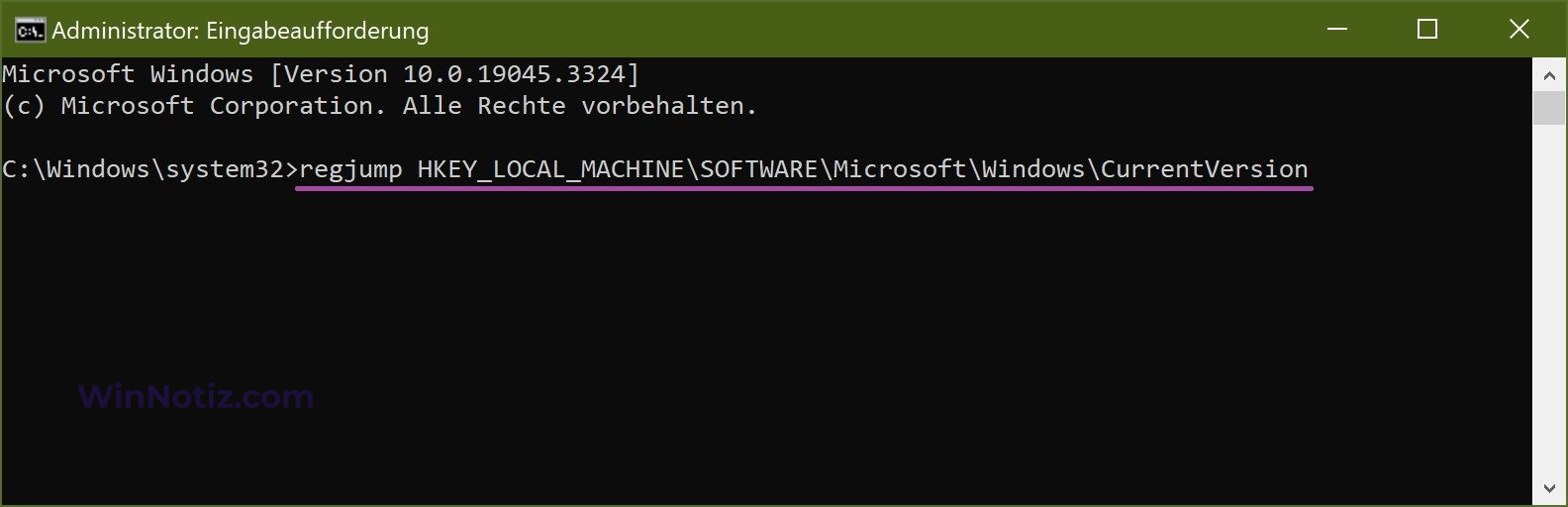
Drücken Sie die Eingabetaste.
Der Registrierungseditor öffnet sich in dem Bereich, den Sie benötigen.
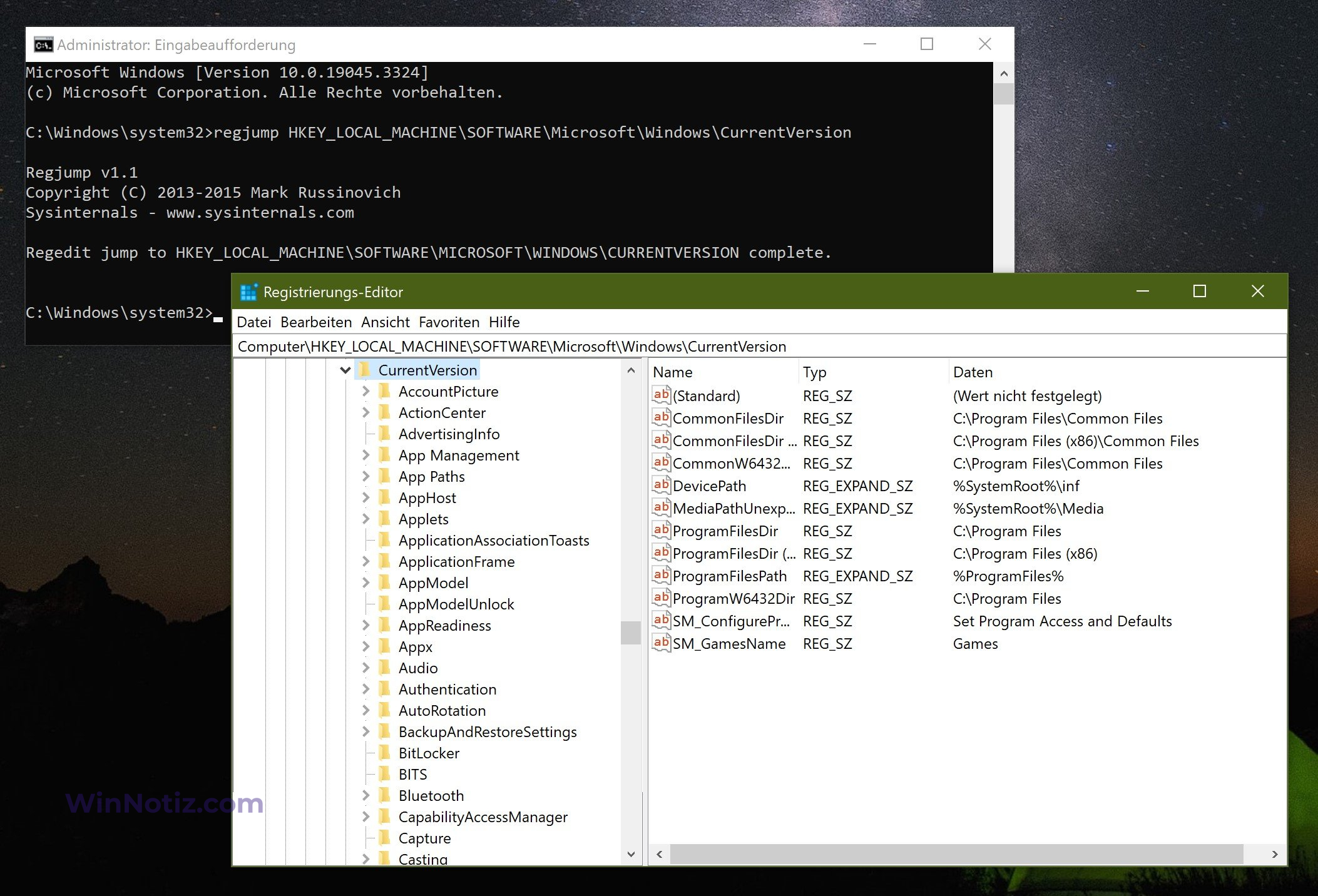
Mit dem Dienstprogramm RegJump in der Befehlszeile können Sie den gewünschten Abschnitt schnell im Registrierungseditor öffnen.